ПО КПК для дела
25 май, 2004 - 23:00Андрей ЗубинскийТак уж сложилось, что термин "карманный компьютер" в массовой прессе чаще всего ассоциируется с неким персонально-развлекательным устройством. Да и если посмотреть обзоры программного обеспечения, впечатление о несерьезности, "гэджетности" КПК (по-русски -- технологической безделушки) только усиливается: игры выпускаются на рынок сотнями, медиаплееры исчисляются десятками...
Специфика и нюансы
Прежде чем обсуждать категории программного обеспечения для КПК, следует несколько слов сказать об особенностях использования современных карманных компьютеров, определяемых даже не столько их техническими характеристиками, сколько конструктивными особенностями КПК как аппаратной платформы. Собственно, здесь получается замкнутый цикл -- специфика идеи данного класса устройств порождает специфику их конструкций, что, в свою очередь, не может не сказаться на стиле использования, который, по большому счету, является уточненной формулировкой идеи КПК. Идея же очевидна -- компьютер, помещающийся в кармане. Из этого автоматически следуют требования к батарейному питанию (зачем носить в кармане то, что может функционировать только со стационарным питанием?) и к минимальному энергопотреблению -- устройство, работающее 15 минут от батарей, никого не интересует. Последнее требование уже определяет более точные технические характеристики, как-то: невысокое (или сравнительно невысокое) экранное разрешение (чем оно больше, тем больше и объем растровой памяти, и количество активных элементов экранной матрицы, и энергопотребление), незначительные объемы оперативной памяти, в которой все современные КПК хранят информацию даже при их "выключении" (для этого процесса хранения также нужна энергия на регенерацию ОЗУ), относительно малая долговременная память. Как ни странно, но требования к центральному процессору оказываются наиболее щадящими -- благодаря последним технологиям и процессорным архитектурам КПК могут оснащаться более чем развитыми CPU. Ну а уж следствия, обусловленные указанными причинами, хорошо известны по собственному опыту любому пользователю КПК -- эти машинки удобны, когда нужно оперативно получить справочную информацию, их средства ввода не ориентированы на набор больших текстов, здесь правит бал "максимально графический" пользовательский интерфейс, требующий минимума действий для достижения цели. Данный перечень далеко не полон, но мы его будем уточнять в ходе обсуждения классов ПО и конкретных программных продуктов.
Кроме навязанной аппаратными средствами специфики использования КПК, есть еще один очень важный аспект, остающийся без внимания в случае, если преобладает отношение к карманным компьютерам как к технологическим безделицам. В масштабных информационных проектах КПК-специфика отражается в требованиях к архитектуре ИС в целом. Здесь "мобильные пользователи" -- уже не идиома, подразумевающая все что угодно, а вполне конкретные люди со вполне конкретными задачами, для решения которых необходим доступ к информационным ресурсам. Этот доступ может осуществляться непрерывно (так называемые онлайн-архитектуры), что, по сути, означает централизацию информационных ресурсов и фактически превращает КПК в карманный узкоспециализированный терминал. Онлайн-архитектуры, естественно, нуждаются в надежных и широкополосных каналах связи, обеспечивающих доступ, и характеризуются явной зависимостью между требованиями к количеству каналов связи и их пропускной способности и числом мобильных пользователей. Все это очень и очень недешево -- особенно когда речь идет о глобальных проектах. Более рациональными (при соблюдении некоторых условий) являются офлайн-архитектуры, в которых КПК мобильного пользователя хранит локальную копию необходимой части информационного ресурса, а взаимные обновления этой копии и ее образа в централизованном хранилище данных осуществляются периодически (такой процесс взаимных обновлений принято называть синхронизацией). Естественно, что офлайн-архитектуры позволяют экономить на каналах связи, но предъявляют повышенные требования к организационным составляющим системы: достаточно неправильно определить потребности того или иного пользователя в информации, чтобы локальная копия данных стала для него непригодной, что в лучшем случае сведет на нет экономию на каналах связи, а в худшем -- вообще не позволит выполнить работу.
Начнем с чистой страницы
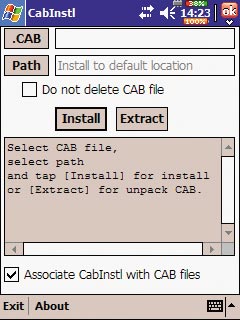
|
| Инсталлятор .cab файлов CabInstl
|
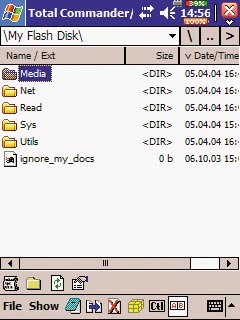
|
| TotalCommander в "карманном"
исполнении |
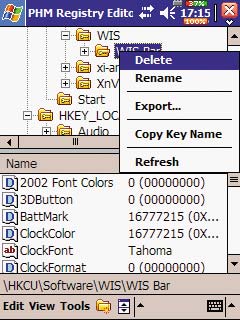
|
| Для хорошей программы 4 года
-- не возраст. Редактор реестра PHM RegEdit |
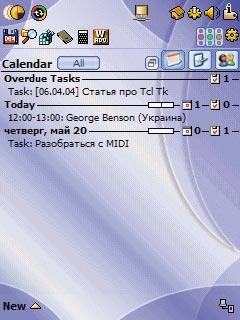
|
| WisBar Advance -- удобство
и привлекательность |

|
| Battery Pack -- несмотря
на немалый размер и платность, одна из лучших программ в своем классе |

|
| Haali Reader -- лучшая "читалка"
для художественной литературы |
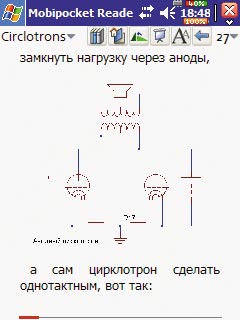
|
| Mobipocket -- идеально подходит
для справочников технического характера |

|
| iSilo -- по сути, это офлайн-броузер
с отличной поддержкой таблиц |
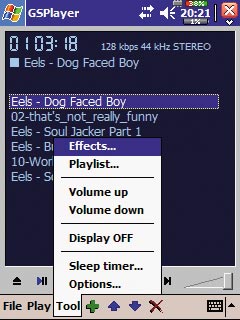
|
| GSPlayer -- отличный звук
и нетребовательность к ресурсам |
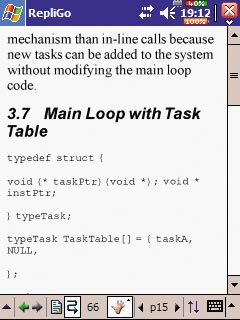
|
| RepliGo -- просмотр документа
с адаптацией "под экран" КПК |
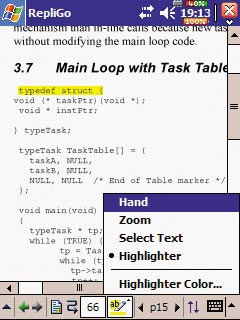
|
| Тот же документ, но в режиме
масштабированного просмотра |
Программы для программ
Платформа Windows Mobile (WM) существенно отличается и от "настольных" операционных систем, и от альтернативных ОС, ориентированных на КПК (например, от Palm OS). Первое важное отличие касается как процесса установки программ, так и принципов их распространения. Обычно дистрибутивы ПО для Windows Mobile (Pocket PC 2002, 2003, .NET) предлагаются в виде исполняемого на настольном ПК файла. Но эта внешняя "облатка" не должна обманывать -- программа-инсталлятор для "большого компьютера" существует всего лишь для того, чтобы отправить на КПК собственно инсталлируемый файл. Последний чаще всего имеет расширение .cab и, кроме установки на КПК, копируется в созданный инсталлятором подкаталог ActiveSync (по умолчанию его путь C:\Program Files\Microsoft ActiveSync\). В элементарной процедуре установки есть один небольшой подводный камень -- стандартный инсталлятор не всегда позволяет установить программу туда, куда вы хотите. Например, вы владелец новенького iPAQ 1940. У этого КПК, как и у большинства современных моделей, есть доступная пользователю область флэш-памяти, отображенная в файловой системе каталогом \iPAQ File Store\ с приличной емкостью 14 MB. Естественно, желательно было бы большие программы инсталлировать именно на этот "виртуальный диск". И стандартный инсталлятор это сделать позволит. Но никоим образом не позволит выбрать подкаталог \iPAQ File Store\ -- он будет установлен по умолчанию. Если вас такое поведение не устраивает, то начинаем знакомство с первым представителем класса системных программ, инсталлятором CabInstl. Эта легально бесплатная утилита устанавливается на КПК нетрадиционно -- простым копированием .exe-файла в нужный каталог -- и прекрасно работает при установке во флэш-память. После копирования первый и последний раз принудительно запустите ее на КПК, отметьте флаг, активирующий ассоциирование CabInstl с cab-файлами, и из программы можно выйти. Если ваша машинка -- современный представитель Windows Mobile (иными словами, Pocket PC 2003 или WM 2003), будет рациональным вторым действием избавить ее от одной врожденной, пусть не смертельной и даже малозаметной, но все-таки болячки. Для этого нам понадобится другой представитель класса системного ПО, "программка-невидимка", очищающая одну из системных баз ОС -- Notification Clear Fix. Эту крошечную (4,5 KB) бесплатную системную утилиту, работающую скрытно и не имеющую пользовательского интерфейса, следует устанавливать без излишних премудростей -- запустив программу настольного инсталлятора и не меняя рекомендованного производителем установочного пути. Теперь WM 2003 стала одновременно и чуть-чуть удобнее, и чуть-чуть надежнее, и ваш КПК можно перезагрузить (процедура soft-rest описана в документации).
Следующий этап -- расширение системной функциональности и добавление развитого файлового менеджера. Штатный Explorer далеко не всегда удобен. Благо создатель знаменитой программы для ПК TotalCommander распространяет ее Pocket PC-версию совершенно бесплатно. Данный двухпанельный файловый менеджер выполняет практически все, что можно потребовать от программы такой категории, очень устойчив в работе и прост в освоении. К тому же он допускает установку во флэш-память, что освободит ОЗУ вашего КПК (на самом деле экономия невелика -- TotalCommander занимает всего 199 KB). Проведите установку TotalCommander по следующей усложненной схеме (вам это позволит освоить процедуру инсталляции cab-файлов, а автору -- больше к данной теме не возвращаться). Запустите ПК-инсталлятор, пронаблюдайте путь установки программы на вашем ПК (по умолчанию C:\Program Files\Microsoft ActiveSync\TotalCommander\), а вот от услуг инсталлятора ActiveSync откажитесь. Скопируйте соответствующий cab-файл (с высокой степенью вероятности это будет cecmd.arm.CAB -- среднее слово обозначает тип CPU, а современные КПК, построенные на процессорах mips или sh3 -- большая редкость) в какой-нибудь каталог файловой системы вашего КПК и запустите его. Такие шаги вызовут запуск ассоциированной с cab-файлами программы CabInstl, которая поможет вам инсталлировать TotalCommander именно туда, куда вы хотите (CabInstl в данном случае сама играет роль специализированного файл-менеджера, позволяющего создавать каталоги), а после установки автоматически удалит ненужный cab-файл.
В классе файловых менеджеров для Windows Mobile TotalCommander -- далеко не единственная программа, но, по мнению автора, она лучшая из легально бесплатных. Если вам не хватает ее функциональности, то попробуйте, например, shareware системный инструментальный набор Resco Explorer 2003 , интегрирующий файл-менеджер, редактор реестра и FTP-клиент. Правда, за все удовольствия (Resco Explorer -- программа действительно очень высокого класса) придется расплатиться почти $25 и 900 KB оперативной памяти (большинство продуктов фирмы Resco работают только при установке в основную память).
Ни пересчитывать все существующие файловые менеджеры для WM, ни даже кратко обрисовывать их характеристики мы не будем -- в Internet есть масса ресурсов, где эту информацию можно самостоятельно получить в полном объеме. Лучше расширим наши знания о классе системного ПО на примере еще одного достойного представителя -- редактора реестра PHM RegEdit. Возможно, он вам никогда не понадобится, но иногда такая вещь бывает очень полезна, потому как позволяет и вручную очистить реестр WM от накопившегося "мусора", и тонко настроить операционную систему. Несмотря на почтенный возраст, PHM RegEdit великолепно работает под управлением современных ОС семейства WM. Программа компактна (менее 100 KB) и более чем функциональна. Отлично работает при установке во флэш-память.
Если вы планируете пополнение своего мобильного снаряжения несколькими флэш-картами, вам может пригодиться еще один представитель класса системного ПО -- программа форматирования, тестирования и оптимизации флэш-накопителей. К сожалению, устойчиво работающих бесплатных программ такой категории автору обнаружить не удалось. А вот в качестве платного претендента рекомендуем Storage Tools -- очень надежную, неприхотливую, маленькую и удобную утилиту, делающую именно то, что она должна делать. Storage Tools отлично работает из флэш-памяти.
На этом обзор класса системного ПО можно считать завершенным. В него не вошли явно необходимые средства резервного копирования (так как обычно КПК ими комплектуются в штатной поставке) и море специализированных утилит, которые, похоже, создаются для того, чтобы пользователи их установили, взглянули на них и... тут же удалили. Впрочем, с этой особенностью вы наверняка хорошо знакомы по настольным компьютерам. Если вы инсталлировали все перечисленные программы и в указанном порядке, то можете считать, что за системное ПО вашего КПК вам беспокоиться не придется.
Программы для всех и каждого
Если без системного ПО, образно говоря, "не может жить КПК", то без специфических пользовательских утилит "не может жить пользователь". Причем любой пользователь. Поэтому сразу после системного обустройства КПК целесообразно раз и навсегда устранить главную конструктивную особенность WM -- хотя бы потому, что в дальнейшем она будет сильно мешать. Речь идет о несколько странном (но объяснимом) поведении панели задач (taskbar) и привычной по настольным компьютерам кнопки закрытия окна в системах семейства WM. В частности, кнопка закрытия окна... ничего не закрывает, а только минимизирует, причем на панели задач минимизированные приложения никак не отображаются. Для полноценного же закрытия приложения (естественно, с освобождением системных ресурсов) надо совершить целое путешествие по меню, что в большинстве случаев просто неудобно. Поэтому знакомство с классом пользовательских утилит мы начинаем с менеджеров задач. Их существует множество, причем совершенно различных как по концепциям, так и по элементарной надежности работы. В силу их востребованности (и, следовательно, популярности) обсуждения в данной области часто превращаются в настоящие "holy wars" (священные войны) между сторонниками разных программ. Здесь автор постарается избежать каких-либо предпочтений и просто предложит читателю на выбор один из нескольких вариантов, проверенно и устойчиво функционирующих при соблюдении некоторых правил.
Один из лучших менеджеров задач -- WisBar Advance. Эта утилита бесплатна, довольно стабильно развивается и поддерживается большим сообществом пользователей. Кроме основного предназначения -- переключения между задачами, WisBar Advance позволяет заметно приукрасить вид основного экрана ОС семейства WM (так называемый экран Today) и добавить к функциональности ОС иерархическое меню программ, а также индикаторы состояния основных ресурсов -- батареи и оперативной памяти. В целом WisBar Advance довольно стабилен в работе, однако ему может не понравиться или тема экрана Today (причем проявляется такое несовпадение характеров, например, утечкой свободной памяти -- не смертельно, но неприятно), или один из подключаемых модулей (plugins) Today. В общем, программа отличная и красивая, но требует бдительности. Главную же свою задачу выполняет очень хорошо -- за год эксплуатации WisBar Advance всего несколько раз "некрасиво поступал" с некоторыми полноэкранными играми. Любителей перепробовать все и вся разумно будет предупредить: WisBar Advance -- лишь один из многочисленных представителей клонов оригинального менеджера задач WisBar. И все эти клоны весьма чувствительны к "наследию в реестре", завещанному родственниками. Поэтому если вы хотите их перепробовать, лучше всего после деинсталляции очередной программы удалить редактором реестра относящиеся к ней записи. Это поможет избежать досадных недоразумений.
Второй объект нашего внимания, к сожалению, не бесплатен. Но Battery Pack -- программа исключительно достойная как по стабильности работы, так и по функциональности. Она включает в себя собственно менеджер задач (характеризующийся минимальным вмешательством в идеологию панели задач WM -- это бывает очень важно для тех, кто, например, использует беспроводные соединения) и пару удачных подключаемых Today-модулей (индикатор состояния компьютера и динамическое меню быстрого запуска программ).
Пора сделать своевременное предупреждение. Бесплатных реализаций менеджеров задач есть очень много. Большинство проектов давно не поддерживается их авторами, поэтому следите за совместимостью версии WM, для которой написана программа, с версией системы вашего КПК. Между родственными семействами WM (например, Pocket PC 2002 и Pocket PC 2003) существует множество различий, и хорошо зарекомендовавшие себя старые программы (такие, как PHM RegEdit) -- скорее исключение из правила, чем правило. По большому счету, это касается не только менеджеров задач.
Класс пользовательских утилит очень обширен, поэтому мы остановимся только на некоторых его подвидах. Так, подключаемые Today-модули содержат ряд полезных приложений. Сразу же следует предупредить -- эти модули следует устанавливать только в основную память, в противном случае корректность их работы не гарантируется! Бесплатное меню быстрого запуска программ cLaunch, позволяющее организовать разбитые на категории "программные наборы", -- достойный претендент и дополнение к WisBar Advance. Программа устойчиво функционирует, очень комфортна в настройках. Весьма неплох также бесплатный заменитель стандартного Today-модуля индикации задач -- Calendar+. Можно долго перечислять все подобные красивости и удобства, но все-таки в отношении Today-модулей следует соблюдать одно простое правило -- их должно быть ровно столько, сколько нужно, но не больше. Многие модули конфликтуют между собой или с другими прикладными программами, некоторые такие комбинации способны привести к ситуации, в которой вашему компьютеру поможет только "жесткий сброс", когда будет утрачено все содержимое памяти. Поэтому перед любым экспериментом с Today-модулями не поленитесь сделать резервную копию ОЗУ вашего устройства.
Программы для читающих и слушающих
Давно не секрет, что основная область применения КПК "некорпоративными" пользователями -- чтение. "Библиотека в кармане" -- это действительно удобно. Тем более что современные КПК не ограничивают возможности своего владельца практически ничем. Поэтому, если вы человек читающий, то претендент # 1 на установку на ваш КПК -- естественно, знаменитая Haali Reader. Эта программа инсталлируется путем копирования exe-файла, работает из флэш-памяти (ее можно держать, например, на флэш-карте вместе с "библиотекой"). Пока мы еще ни слова не сказали о ее функциональности, остановимся на одном важном нюансе -- Haali Reader всю информацию о читаемых (прочтенных) вами книгах хранит не в файле, а в реестре ОС. Соответственно, если по каким-то причинам на вашем компьютере "сбросится" оперативная память, все эти данные будут утрачены. Так что для содержания "библиотеки" в порядке совсем необязательно выполнять процедуру резервного копирования после каждой пары часов чтения. Достаточно экспортировать редактором реестра ветвь Haali в файл на карточке. Это требует буквально нескольких действий, и несмотря на то, что последняя версия Haali Reader дает возможность экспортировать закладки в отдельный текстовый файл, все равно не кажется лишним.
Итак, Haali. Программа читает zip-компрессированные файлы, содержащие "чистый" (plain) и XML-форматированный текст (формат fb2). Поддерживаются Unicode и все распространенные кодировки. К безусловным достоинствам Haali следует отнести возможность автопрокрутки текста "волной", автоматическую расстановку переносов и отличное выравнивание текста, полноэкранный режим чтения, способность работы с собственными словарями, механизмы закладок, неприхотливость и стабильность (особенно при чтении чисто текстовых файлов). Можно отметить весьма сложное форматирование, библиотечно строгое, но, вероятнее всего, избыточное для КПК-специфики. При этом Haali больше ориентирован на чтение художественной литературы, чем технической -- например, программа не понимает таблиц. Впрочем, все это не особо важно -- даже если бы Haali поддерживала только чистый, неформатированный текст, она была бы одной из лучших в своем классе, ведь такой текст легче всего и извлечь из источника любого формата, и обработать. Так что Haali безусловно рекомендуется, и в первую очередь для чтения plain-текста (хороший текст больше проигрывает от плохой вычитки и режущих глаз ошибок сканирования, чем от отсутствия картинок и прочих прелестей).
Если вам по каким-то причинам не нравится Haali, попробуйте конкурентную разработку -- очень симпатичную программу чтения µBook. Она бесплатна и обладает рядом достоинств -- в µBook лучше реализована автопрокрутка текста "волной", поддерживается удобный и щадящий экран режим выделения текста (когда стилусом отмечается только начало и конец выделяемого фрагмента, причем они не обязательно должны находиться на одной странице) и, наконец, µBook понимает больше форматов, в том числе и распространенных (например, компрессированные rtf и html). Единственное "но", которое можно сказать в отношении µBook, -- весьма специфические интерфейсы конфигурирования программы, так что чтение посредством µBook лучше всего начать с внимательного изучения ее же документации.
Если же оригиналы, с которыми вы собираетесь ознакомиться (или пользоваться ими как справочником), насыщены таблицами и растровыми изображениями со смысловым характером и представлены в одном из распространенных форматов Microsoft Office, то вам потребуются коммерческая программа Mobipocket и ее "настольный компаньон" -- MobiPocket Office Companion. Превосходный комплект для чтения, например, технической документации -- так, Mobipocket очень удачно конвертирует и сохраняет в "карманном" документе и форматирование текста, и растровые изображения, и таблицы оригинала. По качеству поддержки растровых изображений в документе Mobipocket вообще можно назвать абсолютным лидером среди программ чтения -- даже крупные изображения просматриваются и листаются при чтении с реактивной скоростью. Конвертирование документов выполняется программой Office Companion, интегрируемой во все приложения Microsoft Office, -- это действие фактически сводится к нажатию одной кнопки.
Третий основной источник форматированных текстов -- естественно, Web. И если вы ограничиваетесь сборниками-справочниками из фрагментов разрозненных страниц, то Mobipocket и здесь хорош -- просто копируйте понравившееся в Word, пополняйте коллекцию и конвертируйте. Но если надо превратить в карманный справочник фрагмент сайта или целый сайт, нужен другой, более эффективный инструмент. Давно переросшая свою родную платформу программа чтения iSilo и ее бесплатный "настольный" конвертор iSilox как раз ориентированы на такие источники. Следует учесть, что iSilo сильно проигрывает Mobipocket в отношении работы с картинками, но ровно настолько же выигрывает в поддержке таблиц. В последнее время у iSilo появился хорошо знакомый по платформе Palm конкурент -- бесплатная программа чтения Vade Mecum. Эта электронная книга способна читать файлы для Palm-программы Plucker -- основного соперника iSilo на платформе Palm. Vade Mecum пока находится в альфа-стадии разработки, но вполне работоспособна.
И наконец, универсал из универсалов, не знающий ограничений по форматам входных данных. Все, что можно отправить на печать в ОС Windows, доступно не только к прочтению его "карманным клиентом", но и к печати прямо с КПК на любом принтере, имеющем инфракрасный порт. Это RepliGo -- программа совершенно уникальная, но ее применение для чтения конвертированных чисто текстовых файлов абсолютно бессмысленно. Ее поле боя там, где не справляются ни Mobipocket, ни iSilo. Как это ни странно, но источник текстов, который не по зубам ни одной достойной программе чтения, -- pdf-файлы. Естественно, для них есть бесплатное ПО под WM, но даже устанавливать его порекомендовать трудно -- уж очень оно неповоротливо, прожорливо, да и, по большому счету, неудобно (в первую очередь тем, что выделение текста из документа и подгонка его под маленький экран КПК осуществляется на настольном ПК во время синхронизации, и возможность этой процедуры определяется свойствами pdf-файла). RepliGo же великолепно справляется не только с pdf-файлами, но и с чертежами и электронными схемами, созданными в программах, разработчики которых даже и не подозревали о том, что кому-то придет в голову просматривать файлы на КПК.
Пожалуй, инструментов для комфортного чтения более чем достаточно. Последнее, что следует сказать о них всех -- они устойчиво работают при установке во флэш-память (что, учитывая их размеры, немаловажно). Но только программы чтения -- это еще далеко не все, что нужно любящему читать человеку. Хорошие словари -- вторая важная составляющая приятного свидания с текстом. Знаменитый и непревзойденный словарь Abbyy Lingvo 9 в версии для WM (Pocket PC) -- исключительная вещь, но все же немного "хворает" утечками памяти. Впрочем, если вам требуется действительно серьезный словарь с великолепными лексическими базами для разных языков, то можно согласиться раз-другой на дню сделать рестарт (soft reset) КПК -- 10--15 секунд того стоят. Но попробуйте и другой путь. Например, комбинацию бесплатного англо-русского словаря Dict и недорогого качественного английского лексикона (на его роль подойдут eDictionary или Lextionary. Те, кто ограничивается чтением только художественных текстов, могут загрузить несколько доступных словарей к Haali.
И наконец последнее. Почему бы не использовать возможности машины на все сто и, читая, не послушать музыку? Тем более что WM ни в чем не ограничивает владельца. Встроенный медиаплеер (Windows Media Player) очень даже неплох, но, во-первых, устанавливается по умолчанию не на все машины, во-вторых, весьма ресурсоемок и при фоновом проигрывании, когда читается большой, насыщенный сложным форматированием документ, страдает "притормаживанием", что раздражает и портит все удовольствие от процесса. Ну что же... альтернативных медиаплееров просто предостаточно, однако если вам нужен хороший звук, простота управления, работающий эквалайзер и легковесность,попробуйте бесплатный GSPlayer. Эта программа проверена автором более чем годичной эксплуатацией в фоновой комбинации с самыми "тяжеловесными" приложениями и ни разу не вызвала нареканий. GSPlayer можно устанавливать на флэш-карту.
Вся Сеть в кармане
В принципе, базовых встроенных средств платформы WM вполне хватает для того, чтобы получать и оправлять электронную почту и просматривать КПК-оптимизированные сайты. Если к этому "в принципе" добавить наше качество GPRS-доступа, оставляющее желать лучшего, то можно было бы на этом и завершить обсуждение. И все-таки... Для удобного мобильного просмотра не только оптимизированных для КПК сайтов понадобится одна из надстроек над стандартным броузером Pocket IE. На сегодняшний день перечень таких разработок не слишком велик: бесплатный ftxBrowser и две shareware-программы -- PIE Plus и MultiIE. Все они очень разного класса, и если вам действительно нужен качественный броузер, способный "на лету" переформатировать html-страницы под маленький экран КПК, то без затрат не обойтись. Тем, кто любит или вынужден следить за новостями, следует "вооружиться" программами синхронизации RSS/RDF-новостей -- например, бесплатной RSS Sync или shareware Today-модулем PocketRSS, позволяющим оперативно синхронизировать новостную информацию мобильным пользователям. А нуждающимся по роду деятельности в мобильных сетевых утилитах подойдут небольшой "швейцарский ножик" vxUtil и несколько очень неплохих реализаций Telnet-клиентов.
Для тех, кому не лень
На сегодня платформа WM обладает самыми доступными кросс-средствами разработки. С сайта Microsoft вы можете легально бесплатно получить полноценную и отлично оснащенную С++ среду разработки для выбранной платформы, программные эмуляторы КПК. Но это вовсе не значит, что, если вам понадобилась простенькая персональная база данных, надо сразу же хвататься за учебники по С++ и .NET. Напротив, используя мышку, здравый смысл и бесплатный комплект XSForms и XSDesigner, вам удастся добиться вполне приемлемых результатов безо всякого программирования вообще. Любителям "поиздеваться на досуге" над карманной машинкой сгодится, например, интерпретатор nScriptm, позволяющий автоматизировать мелкие рутинные действия без привлечения сложных кросс-средств. О программах математической направленности мы некогда уже рассказывали ("Компьютерное Обозрение", # 39, 2003, "Математика в кармане").
Без внимания мы оставили огромные классы программ -- к примеру, навигационные системы, персональные СУБД, альтернативные офисные пакеты. Причин тому несколько -- во-первых, нельзя объять необъятное (перечни только freeware-программ для платформы WM на двух ведущих сайтах www.freewareppc.com и www.pocketpcfreewares.com насчитывают многие сотни наименований). Во-вторых, встроенные, штатные программные средства WM далеко не так плохи, и искать замену Pocket Excel нужно только в том случае, если это вызвано действительно насущной необходимостью. В-третьих, особенностям КПК больше соответствует роль пользователя "читатель" (или "оператор"), чем "писатель", поэтому различными, претендующими на "настольную мощь" карманными текстовыми редакторами, электронными таблицами и "аналогами Photoshop" можно разве что смутить чистую душу новичка, только-только получившего долгожданный КПК в руки. Помучившись со всеми этими бронтозаврами, он быстро остынет и утратит к ним интерес. И наконец, специфические применения КПК требуют более пристального внимания, чем нам дано позволить себе в беглом обзоре. И все-таки... если вы "обустроите" своего первенца в соответствии с приведенными рецептами и в приведенной последовательности, он вас не разочарует и не расстроит.